Question 1: Qu'est-ce que OGG?
Réponse 1 : L'extension de fichier OGG est .ogg. Le format audio numérique OGG utilise la compression OGG Vorbis open source. De plus, OGG compresse les informations audio avec un débit binaire variable. Parfois, OGG propose une taille de fichier plus petite que MP3. Vous pouvez intégrer OGG Vorbis dans une page Web si nécessaire.
Question 2: Qu'est-ce que MP3?
Réponse 2 : Le format MP3 est connu pour sa popularité et sa compatibilité. Contrairement au format audio OGG, le format MP3 compresse les données audio à un débit binaire constant. Il est largement accessible par la plupart des lecteurs et appareils multimédias. C'est la principale raison pour laquelle vous devez convertir un fichier audio OGG en MP3.
Question 3 : OGG VS MP3, quelle est la différence ?
Réponse 3: OGG et MP3 sont tous deux des formats audio de compression avec pertes. OGG est beaucoup moins populaire que MP3. Vous pouvez lire de la musique OGG avec VLC Media Player, Windows Media Player, iTunes, Foobar2000, MPlayer et Winamap uniquement. Si vous souhaitez corriger l'erreur d'incompatibilité, vous devez d'abord convertir le format OGG au format MP3.
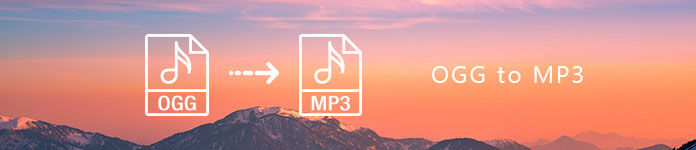
- Partie 1. Un moyen simple de convertir OGG en MP3 Online gratuitement
- Partie 2. Méthode ultime pour convertir et éditer OGG en MP3
- Partie 3. Autre moyen de convertir OGG en MP3 avec VLC Media Player
Partie 1. Un moyen simple de convertir OGG en MP3 Online gratuitement
Par rapport aux convertisseurs audio en ligne courants, Apeaksoft Free Online Video Converter peut être votre meilleur choix. Il n'y a pas de limite de taille de fichier. Vous pouvez convertir gratuitement de gros fichiers OGG en MP3. En passant, vous pouvez extraire de la musique à partir de fichiers vidéo et l’enregistrer au format MP3 et dans d’autres formats. De plus, vous pouvez ajuster les paramètres audio de sortie OGG à MP3. Le fichier audio OGG converti en MP3 converti peut être lu librement sur tout lecteur portable ou périphérique. Cela fonctionne aussi bien comme votre Convertisseur 3GP en MP3.
Principales caractéristiques du convertisseur OGG en MP3 en ligne
- Convertissez en ligne gratuitement de gros fichiers audio OGG en MP3 sans limitation de taille.
- Ajustez l'encodeur audio, le taux d'échantillonnage, le canal audio, le débit binaire audio et l'animation en boucle avant de convertir OGG en MP3.
- Prise en charge de la conversion par lots d'OGG à MP3.
- Offrez une interface sûre, propre et intuitive.
Comment convertir un grand OGG en MP3 gratuit en ligne
Étape 1. Suivez l'assistant à l'écran pour lancer Convertisseur audio en ligne OGG en MP3.

Étape 2. Cliquez sur « Ajouter un fichier » dans le coin supérieur gauche. Parcourez et importez votre fichier OGG volumineux dans le convertisseur audio MP3 en ligne.

Étape 3. Cliquez sur « Musique » dans le coin inférieur droit. Sélectionnez « MP3 » comme format audio de sortie.
Étape 4. Choisissez « Paramètres » à droite du format MP3. Vous pouvez maintenant ajuster le profil et les paramètres audio de sortie. Cliquez sur « OK » pour enregistrer les modifications.

Étape 5Cliquez sur « Convertir » pour commencer à convertir gratuitement un fichier audio OGG en MP3 en ligne.
Partie 2. Méthode ultime pour convertir et éditer OGG en MP3
Si vous souhaitez obtenir plus de fonctionnalités, vous pouvez mettre à niveau Free Online Video Converter pour obtenir sa version complète. Apeaksoft Video Converter Ultimate permet aux utilisateurs de convertir OGG en MP3 sans connexion Internet. En outre, vous pouvez convertir plusieurs fichiers OGG volumineux en MP3 ou AIFF en MP3 avec une vitesse rapide et une qualité originale. Il y a aussi la tondeuse audio intégrée et la fusion que vous pouvez obtenir. Par conséquent, vous pouvez extraire le clip audio spécifique au lieu de télécharger la chanson en entier.
Principales caractéristiques du logiciel de conversion audio OGG en MP3
- Convertir par lots OGG en MP3, AAC, AC3, AIFF, AMR, AU, FLAC, M4A, MP2, WAV et WMA hors ligne.
- Clipsez votre fichier audio MP3 avec l'heure de début et de fin personnalisée.
- Fusionnez les clips audio MP3 dans un fichier audio volumineux avec un ordre réglable.
- Fournissez divers appareils pris en charge pour la conversion d’OGG en MP3, notamment les Apple iPhone / iPad / iPod, Samsung Galaxy, Motorola, etc.
- Le convertisseur audio OGG en MP3 est compatible avec Windows 10 / 8.1 / 8 / 7 / Vista / XP et Mac OS X 10.7 ou supérieur.
Comment convertir OGG en MP3 hors ligne en haute qualité
Étape 1. Lancer le Logiciel de conversion OGG en MP3.

Étape 2. Cliquez sur « Ajouter un fichier » puis sur « Ajouter un ou plusieurs fichiers » ou « Ajouter un dossier » dans la barre d’outils supérieure. Ajoutez votre fichier audio OGG au convertisseur audio OGG en MP3.

Étape 3. Déroulez le menu déroulant « Profil » en bas. Choisissez l’appareil que vous utilisez. Ensuite, sélectionnez « MP3 » parmi les différents formats vidéo et audio disponibles.
Étape 4Cliquez sur « Clip » pour obtenir une nouvelle fenêtre contextuelle. Vous pouvez extraire ce dont vous avez besoin en pré-écoutant. Plus tard, cliquez sur « Fusionner en un seul fichier » pour fusionner plusieurs clips MP3 si nécessaire. Vous pouvez cliquer sur le bouton « Haut » ou « Bas » pour les mettre en séquence. Choisissez ensuite « OK » pour continuer le processus.
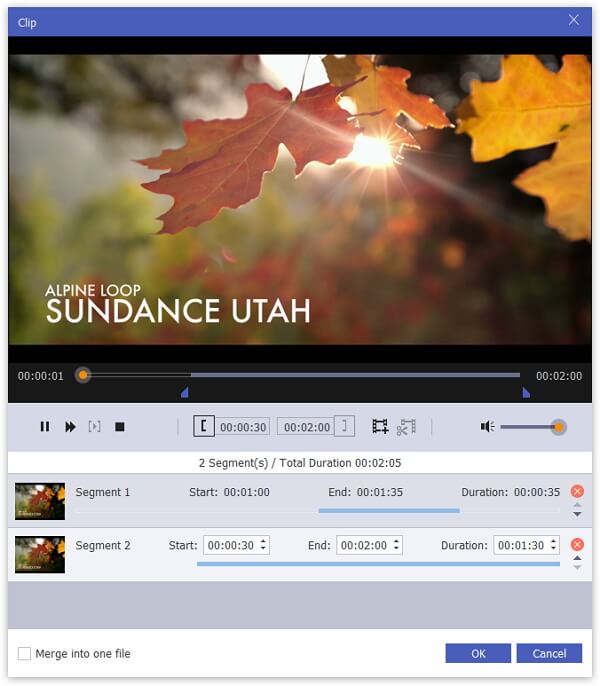
Étape 5. Choisissez « Convertir » pour convertir l'audio OGG en MP3 en peu de temps. Plus tôt, vous pourrez obtenir le fichier audio OGG converti en MP3 dans le dossier de destination.

Partie 3. Autre moyen de convertir OGG en MP3 avec VLC Media Player
Eh bien, vous pouvez également convertir OGG en MP3 avec VLC sous Windows ou Mac. Cependant, vous devrez peut-être dépenser beaucoup plus de temps et d’efforts en raison de la confusion de son interface.
Étape 1. Exécutez VLC Media Player.
Étape 2. Choisissez « Média » > « Convertir/Enregistrer » > « Ouvrir un média » > « Fichier » > « Ajouter » > Votre fichier audio OGG > « Ouvrir ». Vous revenez à la fenêtre « Ouvrir un média » d'origine.
Étape 3Cliquez sur « Convertir/Enregistrer » > « Parcourir » > définissez le chemin d’accès au dossier > « Créer un nouveau profil » > configurez les paramètres audio MP3 > « Codes vidéo » > sélectionnez la compression audio > « Enregistrer ».
Étape 4Choisissez le profil nouvellement créé et cliquez sur « Démarrer » pour convertir OGG en MP3 à l’aide de VLC.
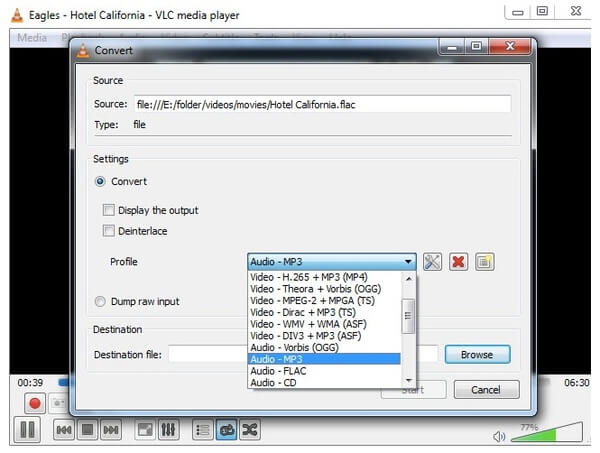
Tous les outils ci-dessus sont utilisables pour convertir OGG au format MP3 sous Windows et Mac. Vous pouvez mettre de la musique sur iPhone et d'autres appareils portables si nécessaire. Mais si vous souhaitez obtenir un convertisseur audio puissant et convivial, vous pouvez choisir entre Free Online Video Converter et Video Converter Ultimate. Ce dernier offre non seulement le convertisseur ultra-rapide OGG en MP3, mais également l'éditeur audio intégré. Vous pouvez télécharger gratuitement et commencer l'essai gratuit ici.




